編輯:Android資訊
在之前的一篇文章,我們簡單的知道了Kotlin這門新語言的優勢,也接觸了一些常見的語法及其簡單的使用,相信你會對它有濃厚的興趣,暫且理解為對它感興趣吧,哈哈哈。那麼,我們該如何在Android中應用這門新的語言呢?今天的這篇文章帶你學習使用Kotlin開發Android應用,並對比我們傳統語言Java,讓你真真切切的感受到他的美和優雅。
項目gradle文件
apply plugin: 'com.android.application'
apply plugin:'kotlin-android'
apply plugin:'kotlin-android-extensions'
dependencies {
classpath 'org.jetbrains.kotlin:kotlin-gradle-plugin:1.1.1'
}
app Gradle文件:
compile 'org.jetbrains.kotlin:kotlin-stdlib:1.1.1' compile 'org.jetbrains.anko:anko-sdk25:0.10.0-beta-1'// sdk15, sdk19, sdk21, sdk23 are also available compile 'org.jetbrains.anko:anko-appcompat-v7:0.10.0-beta-1'
通過上面的配置,你會發現引入的有anko的依賴。Anko是JetBrains開發的一個強大的庫,說起JetBrains ,那就牛逼了,Kotlin語言是他們開發的,最流行的的開發工具intellij idea都是他們開發的,AS也是基於IDEA的。好了,言歸正傳,Anko是Kotlin官方開發的一個讓開發Android應用更快速更簡單的Kotlin庫,並且能讓我們書寫的代碼更簡單清楚更容易閱讀。它包括多個部分,如下
Anko Commons: a lightweight library full of helpers for intents, dialogs, logging and so on; Anko Layouts: a fast and type-safe way to write dynamic Android layouts; Anko SQLite: a query DSL and parser collection for Android SQLite; Anko Coroutines: utilities based on the kotlinx.coroutines library
那麼接下來,我們就通過代碼來理解Kotlin語言開發Android的優勢所在。
做過Android開發的人都知道,布局文件寫的多了,findViewById也是一個很大的工作量,而且還要先聲明變量,在findViewById然後再強轉成我們的控件,使用方式一般如下
TextView username;
username=(TextView)findViewById(R.id.user);
username.setText("我是一個TextView");
有時候寫的是不是想吐,可能有些人說現在不是有一些注解的庫,如butterknife,當我們使用注解時可以不用findViewById了,使用方式如下
@BindView(R.id.user)
TextView username;
username.setText("我是一個TextView");
確實是這樣,使用注解後確實給我們少了一些工作量,不過這依然沒有最簡單化,最簡單的就是我們可以直接給id為user的控件直接賦值,或許你會感覺這有點不可思議。不過Kotlin確實做到了。我們可以直接這樣寫
user.text="我是一個TextView"
看到這你是不是有一種相見恨晚的感覺,太Tama的簡潔了。user就是我們布局文件聲明的id,.text就想當與setText()給,在Kotlin語言中,我們看不到了像Java中的set/get方法了。需要注意的是,當我們想這樣使用的時候(不用findViewById,直接使用xml控件我們需要在gradle加入apply plugin: ‘kotlin-android-extensions’),需要加入下面一句代碼
//activity_login就是我們的布局 import kotlinx.android.synthetic.main.activity_login.*
通常我們使用xml文件寫我們的布局,但是他有一些缺點如不是類型安全,不是空安全,解析xml文件消耗更多的CPU和電量等等。而Anko Layout可以使用DSL動態創建我們的UI,並且它比我們使用Java動態創建布局方便很多主要是更簡潔,它和擁有xml創建布局的層級關系,能讓我們更容易閱讀。
verticalLayout {
val textView=textView("我是一個TextView")
val name = editText("EditText")
button("Button") {
onClick { toast("${name.text}!") }
}
}
我們在OnCreate方法中可以去掉setContentView,然後加入上面代碼就可以顯示如下圖的效果,即一個垂直的線性布局中,放了一個TextView,一個EditText,和一個Button。並且Button中有一個點擊事件,當點擊時將EditText的內容
以toast顯示。
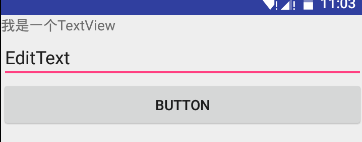
上面的代碼是不是很簡單易懂,當然,默認的控件並不能滿足我們的需求,例如我們會更改字體的顏色及大小,會設置寬度和高度,會設置margin,padding值,那麼該如何實行呢,當然也很簡單,因為它的邏輯和xml書寫布局是一個套路。例如以下實現
val textView=textView("我是一個TextView"){
textSize = sp(17).toFloat()
textColor=context.resources.getColor(R.color.red)
}.lparams{
margin=dip(10)
height= dip(40)
width= matchParent
}
我想我不需要說明上面的代碼,你就應該看得出控件實行的效果。因為它的屬性和我們在xml設置屬性的名字對應的。
在上面創建UI過程中,我們直接把創建UI的代碼寫在onCreate方法中了,當然,還有一種寫法。我們創建一個內部類實行AnkoComponent接口,並重寫createView方法,該方法返回一個View,也就是我們創建的布局。修改如下
inner class UI : AnkoComponent<LoginActivity> {
override fun createView(ui: AnkoContext<LoginActivity>): View {
return with(ui){
verticalLayout {
val textView=textView("我是一個TextView"){
textSize = sp(17).toFloat()
textColor=context.resources.getColor(R.color.red)
}.lparams{
margin=dip(10)
height= dip(40)
width= matchParent
}
val name = editText("EditText")
button("Button") {
onClick { view ->
toast("Hello, ${name.text}!")
}
}
}
}
}
}
然後在onCreate方法中加一句代碼,即可創建我們的布局頁面了。如下
UI().setContentView(this@LoginActivity)
現在我們編譯運行,發現效果和布局文件寫的界面是一樣的。但是它的性能是有優勢的,其實吧並沒有發覺性能優勢。不管怎樣,這種DSL確實便於閱讀,也很容易上手,在上面的代碼中,你可能注意到了dip(10),它表示將10dp轉換為像素的意思,是Anko的擴展函數,說的擴展函數,如果閱讀過Anko的源碼我們發現裡面大量的使用擴展函數,這也是Kotlin語言的優勢之一。確實很強大,例如dip擴展(摘取View擴展)
inline fun View.dip(value: Int): Int = context.dip(value) fun Context.dip(value: Int): Int = (value * resources.displayMetrics.density).toInt()
在上面resources.displayMetrics.density和我們Java getResources().getDisplayMetrics().density是一個效果,不過看著你會不會感覺比Java書寫舒服多了,反正我是這麼感覺的。
在上面的我們給Button加了一個點擊事件,我們發現它支持lambda表達式。我們想顯示一個Toast,只需要toast(“內容”)就可以了,是不是又很簡潔。其實它也是擴展函數,實現
inline fun AnkoContext<*>.toast(message: CharSequence) = ctx.toast(message) fun Context.toast(message: CharSequence) = Toast.makeText(this, message, Toast.LENGTH_SHORT).show()
當然創建dialog依然也很簡單,如下
alert ("我是Dialog"){
yesButton { toast("yes")}
noButton { toast("no")}
}.show()
真是越看越舒心,哈哈。再來一個強大而又很簡單很簡單很簡潔的一段代碼實現。
doAsync {
//後台執行代碼
uiThread {
//UI線程
toast("線程${Thread.currentThread().name}") }
}
該段代碼實現的就是AsyncTask 的效果,但是你應該發現它比Java的實現簡潔多了,當然除非是色盲,要不然你會看出簡潔的。
如果你使用Kotlin開發Android一段時間後,會發現它給我們減少了很多的代碼量,當然更多的優勢及用法需要我們自己去探索。相信經過探索後它會讓你大吃一驚。
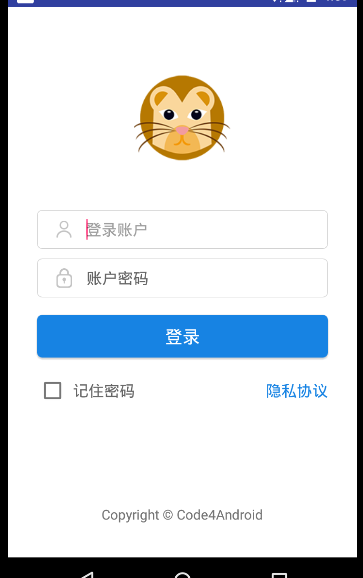
界面很簡單,偽代碼
<LinearLayout> <ImageView/> <LinearLayout> <ImageView/><EditText賬號/><LinearLayout> <LinearLayout> <ImageView/><EditText密碼/><LinearLayout> <Button 登錄/> <LinearLayout> <CheckBox 記住密碼/><TextView 隱私協議xieu/><LinearLayout> <TextView/> </LinearLayout>
看著並不復雜的,那麼xml實現的代碼就不在這貼出了,如果你想看xml實現可看點擊查,那麼接下來來只看Anko在Kotlin代碼中實現這個布局。
lateinit var et_account: EditText
lateinit var et_password: EditText
inner class LoginUi : AnkoComponent<LoginActivity> {
override fun createView(ui: AnkoContext<LoginActivity>) = with(ui) {
verticalLayout {
backgroundColor = context.resources.getColor(android.R.color.white)
gravity = Gravity.CENTER_HORIZONTAL
imageView(R.mipmap.ic_launcher).lparams {
width = dip(100)
height = dip(100)
topMargin = dip(64)
}
linearLayout {
gravity = Gravity.CENTER_VERTICAL
orientation = HORIZONTAL
backgroundResource = R.drawable.bg_frame_corner
imageView {
image = resources.getDrawable(R.mipmap.ic_username)
}.lparams(width = wrapContent, height = wrapContent) {
leftMargin = dip(12)
rightMargin = dip(15)
}
et_account = editText {
hint = "登錄賬戶"
hintTextColor = Color.parseColor("#666666")
textSize = 16f
background = null
}
}.lparams(width = dip(300), height = dip(40)) {
topMargin = dip(45)
}
linearLayout {
orientation = HORIZONTAL
backgroundResource = R.drawable.bg_frame_corner
gravity = Gravity.CENTER_VERTICAL
imageView {
image = resources.getDrawable(R.mipmap.ic_password)
}.lparams {
leftMargin = dip(12)
rightMargin = dip(15)
}
et_password = editText {
hint = "登錄密碼"
hintTextColor = Color.parseColor("#666666")
textSize = 16f
background = null
}
}.lparams {
width = dip(300)
height = dip(40)
topMargin = dip(10)
}
button("登錄") {
gravity = Gravity.CENTER
background = resources.getDrawable(R.drawable.bg_login_btn)
textColor = Color.parseColor("#ffffff")
onClick {
if (et_account.text.toString().isNotEmpty() && et_password.text.toString().isNotEmpty())
startActivity<MainActivity>() else toast("請輸入賬戶或者密碼")
}
}.lparams(width = dip(300), height = dip(44)) {
topMargin = dip(18)
}
linearLayout {
orientation = HORIZONTAL
gravity = Gravity.CENTER_VERTICAL
checkBox("記住密碼") {
textColor = Color.parseColor("#666666")
textSize = 16f
leftPadding = dip(5)
}
textView("隱私協議") {
textColor = Color.parseColor("#1783e3")
gravity = Gravity.RIGHT
textSize = 16f
}.lparams(width = matchParent)
}.lparams(width = dip(300)) {
topMargin = dip(18)
}
textView("Copyright © Code4Android") {
textSize = 14f
gravity = Gravity.CENTER or Gravity.BOTTOM
}.lparams {
bottomMargin = dip(35)
weight = 1f
}
}
}
}
看到上面的代碼怎麼樣,看起來還不錯吧,即使現在你不會寫,但是你也能讀懂它。在上面我們給登錄按鈕設置一個打開MainActivity的事件。startActivity的<>中寫的是我們要跳轉的Activity,如果給打開的界面傳遞參數,直接寫在()中。例如我們將輸入的賬號和密碼傳到跳轉的界面,則實現為
startActivity<MainActivity>("account" to et_account.text.toString(),"password" to et_password.text.toString())
其實Anko的強大之處遠不止於此,值得我們細細品味。想更深入學習可以去GitHub Anko,到此呢,本篇文章也就結束了,若在閱讀時發現錯誤之處,歡迎指出,謝謝,Have a wonderful day。代碼傳送門
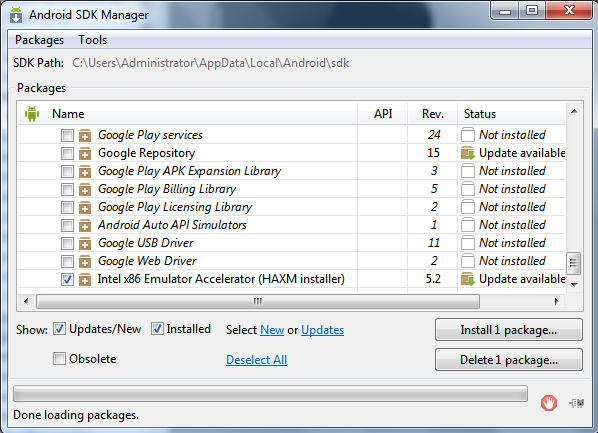 8 個最優秀的 Android Studio 插件
8 個最優秀的 Android Studio 插件
本文由碼農網 – 王國峰原創翻譯,轉載請看清文末的轉載要求,歡迎參與我們的付費投稿計劃! Android Studio是目前Google官方設計的用於原生
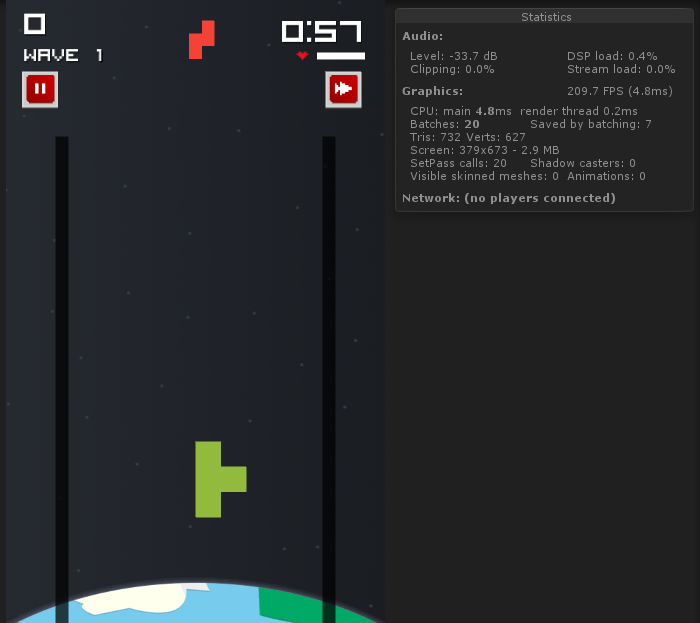 使用 Unity 開發 Android 游戲時如何追蹤性能問題
使用 Unity 開發 Android 游戲時如何追蹤性能問題
前言 兩周前我開始用 Unity 開發一個叫 SkyBlocks 的 Android 游戲。游戲已經在 Google Play 上架了,如果你有時間可以下載來玩一
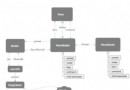 Android MVVM 應用框架構建過程詳解
Android MVVM 應用框架構建過程詳解
概述 說到Android MVVM,相信大家都會想到Google 2015年推出的DataBinding框架。然而兩者的概念是不一樣的,不能混為一談。MVVM是一
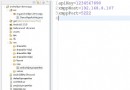 Android Push Notification實現信息推送功能
Android Push Notification實現信息推送功能
在之前的一篇文章中提到在Android中實現推送方式的解決方案,其中一個比較成熟的解決方案便是使用XMPP協議實現。而AndroidPn項目就是使用XMPP協議實